Você está enfrentando problemas para enviar e-mails através do aplicativo MS Outlook no seu computador? Seu aplicativo pode estar com problemas ou sua conexão com a Internet pode não estar funcionando. Você pode corrigir esses e outros itens subjacentes para resolver seu problema. Mostraremos como.
Há muitas razões O Outlook não envia seus e-mails. Alguns desses motivos são que você ativou o modo offline do Outlook, o endereço de e-mail inserido está incorreto, o tamanho do arquivo anexado excede o limite permitido, os arquivos principais do Outlook estão corrompidos e muito mais.
1.Tente reenviar seu e-mail
Quando sua primeira tentativa de enviar um e-mail falhar, tente reenviar seu e-mail e veja se funciona. Você pode corrigir a pequena falha que pode estar impedindo você de enviar seu e-mail usando este método
2.Certifique-se de que sua conexão com a Internet esteja funcionando
Você deve ter uma conexão ativa com a Internet em envie e-mails do Outlook no seu computador. Se sua conexão estiver com defeito ou parou de funcionar, é por isso que você não pode enviar seus e-mails.
Neste caso, primeiro verifique se sua conexão está realmente com defeito. Você pode fazer isso iniciando um navegador da web e abrindo um site. Se o seu site não carregar, você tem um problema de conexão. Você pode tentar resolver seus problemas de Internet reiniciando seu roteador, reconectando-se à rede sem fio e tentando outros métodos.
3.Desativar o modo off-line do Microsoft Outlook
O Outlook oferece um modo off-line que permite trabalhe com seus e-mails quando estiver desconectado da internet. Você pode ter ativado este modo, fazendo com que o Outlook não envie seus e-mails.
Nesse caso, desative o modo e seu problema será resolvido.
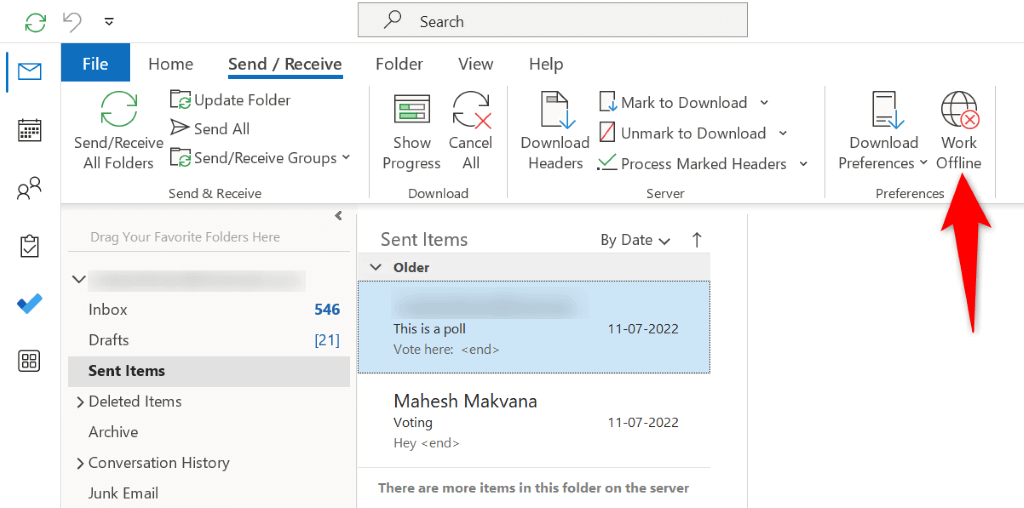
4.Certifique-se de que o endereço de e-mail inserido está correto
Você deve usar o endereço de e-mail do destinatário correto para enviar seus e-mails. Um dos motivos pelos quais o Outlook não consegue enviar seu e-mail é que você cometeu um erro ao digitar o endereço de e-mail.
Nesse caso, verifique novamente o endereço de e-mail inserido e verifique se está correto. Você pode remover o endereço de e-mail e digitá-lo novamente para garantir que inseriu um endereço válido. Depois de fazer isso, digite o conteúdo do seu e-mail e selecione Enviarpara enviar seu e-mail.
5. Certifique-sede que seu anexo esteja dentro dos limites do Outlook
O Outlook impõe uma restrição ao tamanho dos arquivos que você pode anexar aos seus e-mails. Você pode adicionar até 20 MB de arquivos para contas de e-mail da Internet, como Gmail e Outlook, e 10 MB para contas do Exchange.
Se você anexou vários arquivos ao seu e-mail, considere enviando esses arquivos em e-mails separados para ficar abaixo do limite permitido. Você também pode use um provedor de armazenamento em nuvem usar o Google Drive, OneDrive ou Dropbox para enviar anexos grandes. Basicamente, você carrega seus arquivos em uma dessas plataformas, obtém um link compartilhável para seus arquivos e envia esses links aos destinatários por e-mail.
6. Corrija o Outlook sincronizando sua senha alterada
Se você alterou recentemente a senha da sua conta de e-mail, atualize essa senha no Outlook para que o aplicativo possa enviar seus e-mails. Não fazer isso fará com que o aplicativo não consiga enviar seus e-mails.
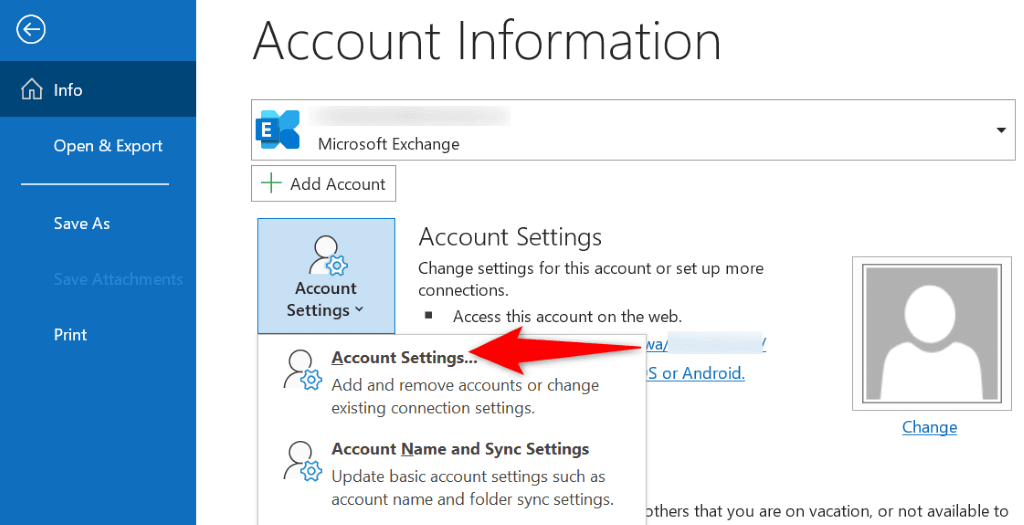
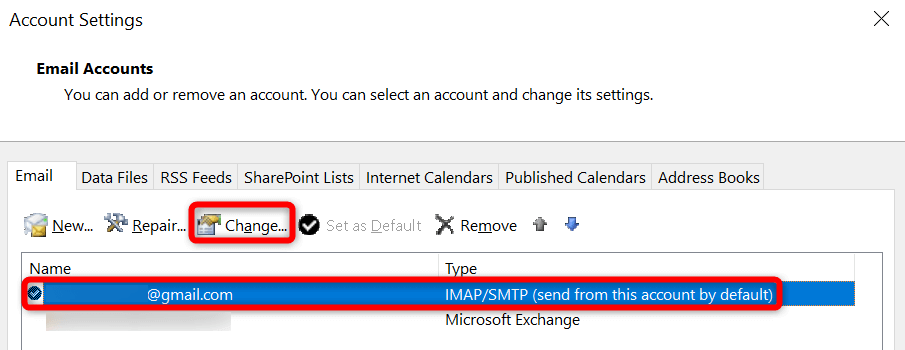
7. Reparar o Outlook.
Se o Outlook ainda não enviar seus e-mails, os arquivos principais do aplicativo podem estar corrompidos. Uma maneira de corrigir esse problema é usar a ferramenta de reparo integrada do Microsoft Office. Esta ferramenta encontra automaticamente os problemas do seu aplicativo e ajuda você consertar esses problemas.
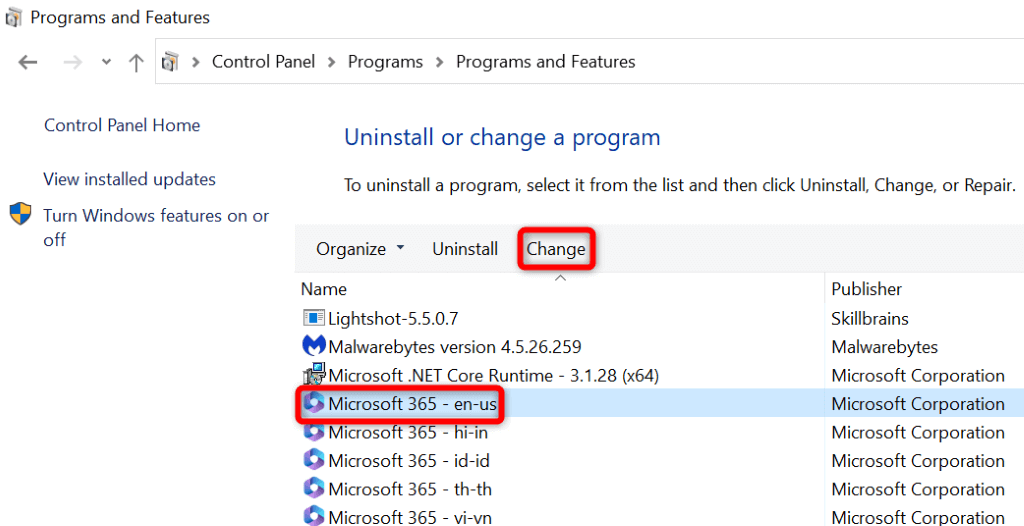
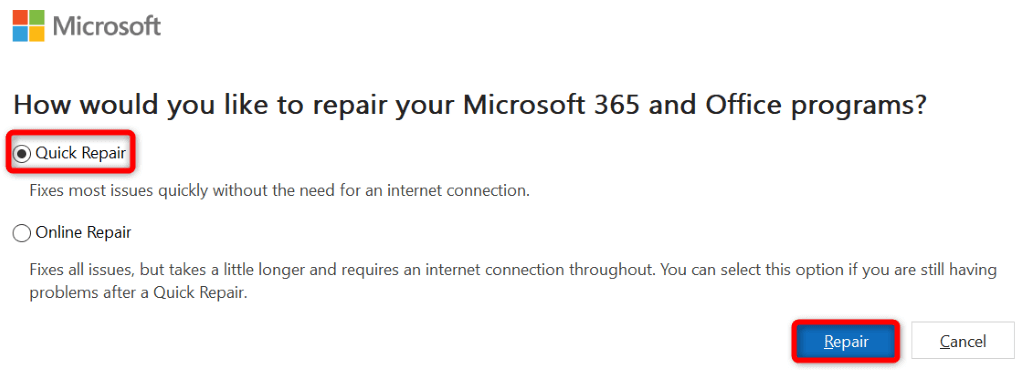
8.Criar e usar um novo perfil do Outlook
Seu perfil no aplicativo Outlook pode estar corrompido, fazendo com que você não consiga enviar seus e-mails. Neste caso, você pode abandonar seu perfil atual e criar e usar um novo perfil para enviar suas mensagens com sucesso.
Você precisará adicionar sua conta de e-mail ao novo perfil, portanto, mantenha os logins da sua conta à mão.
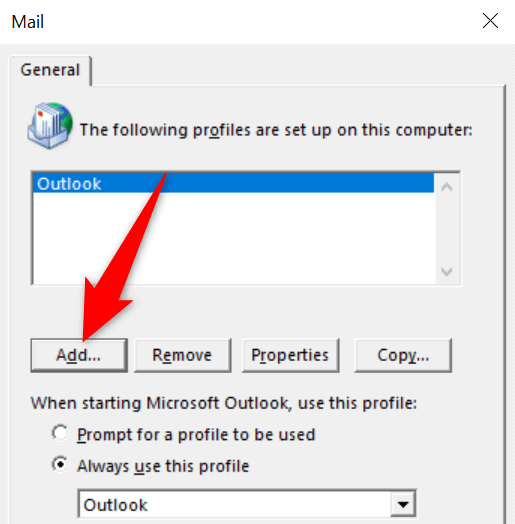
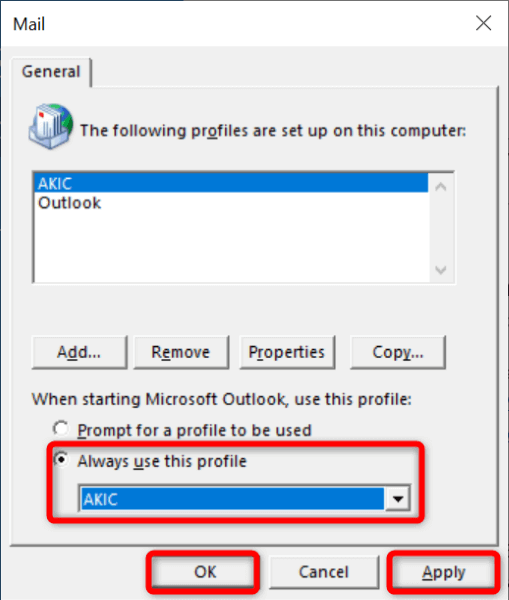
Solucionar problemas de e-mail de saída do Outlook em seu computador
O Outlook não envia seus e-mails enviados por vários motivos. Seu o aplicativo pode ter um problema ou a senha da sua conta de e-mail podem não ser atualizados. Os métodos acima ajudam a corrigir todos esses itens, para que você possa enviar suas mensagens sem problemas..
Esperamos que o guia ajude você.
.